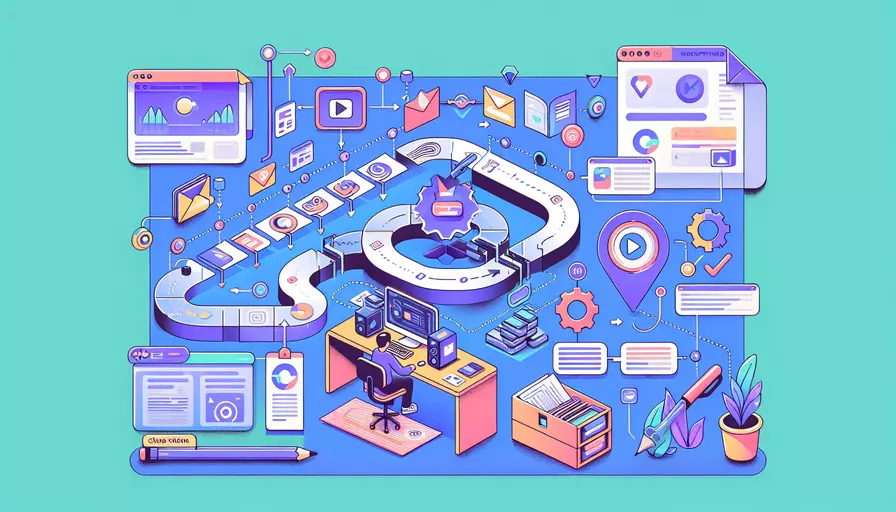
在使用Vue导出视频时,保留文字的关键在于1、使用适当的视频处理库、2、确保文字元素的正确渲染、3、正确配置导出参数。通过选择合适的工具和技术,可以确保在导出的视频中保留所有文字信息。
一、选择合适的视频处理库
为了导出视频并保留文字,选择适合的库是至关重要的。以下是一些常用的视频处理库:
- FFmpeg:FFmpeg 是一个强大的开源视频处理工具,可以用于视频转换、剪辑和编码。它支持多种格式,并且可以通过命令行操作。
- html2canvas:这个库可以将HTML内容渲染为Canvas图像,适用于将网页内容转换为图像,然后进一步处理成视频。
- ffmpeg.js:这是FFmpeg的JavaScript版本,可以直接在浏览器中使用,适用于将网页内容转换为视频。
选择适合的库后,可以根据需求进行配置,确保视频导出时保留所有文字。
二、确保文字元素的正确渲染
为了在导出的视频中保留文字,确保文字元素在网页上正确渲染非常重要。以下是一些关键步骤:
- 使用Canvas渲染文字:可以通过Canvas API直接渲染文字,这样可以确保文字在图像中的正确位置和样式。
- 使用SVG渲染文字:SVG是一种矢量图形格式,可以用于渲染高质量的文字,并且在缩放时不会失真。可以将SVG转换为Canvas图像,然后进一步处理成视频。
- 确保字体加载完成:在导出视频之前,确保所有字体资源已经加载完成。可以使用FontFace API来检测字体加载状态。
通过这些步骤,可以确保文字元素在网页上正确渲染,为视频导出做好准备。
三、正确配置导出参数
在导出视频时,正确配置导出参数可以确保视频中保留所有文字信息。以下是一些关键参数:
- 帧率(fps):设置合适的帧率可以确保视频的平滑度。通常,30fps是一个常见的选择。
- 分辨率:设置合适的分辨率可以确保视频质量。确保分辨率足够高,以便文字清晰可见。
- 编码格式:选择合适的编码格式可以确保视频兼容性和质量。常见的编码格式包括H.264和WebM。
通过正确配置这些参数,可以确保导出的视频中保留所有文字信息。
四、具体实现步骤
具体实现步骤如下:
- 使用html2canvas捕获网页内容:
import html2canvas from 'html2canvas';
html2canvas(document.querySelector("#yourElement")).then(canvas => {
let imgData = canvas.toDataURL('image/png');
// 将imgData保存为图片或进一步处理
});
- 将捕获的图像转换为视频:
import ffmpeg from 'ffmpeg.js';
const processVideo = async (imageData) => {
const ffmpeg = createFFmpeg({ log: true });
await ffmpeg.load();
// 将图像数据输入ffmpeg
ffmpeg.FS('writeFile', 'input.png', await fetchFile(imageData));
// 转换图像为视频
await ffmpeg.run('-i', 'input.png', 'output.mp4');
const data = ffmpeg.FS('readFile', 'output.mp4');
const videoBlob = new Blob([data.buffer], { type: 'video/mp4' });
const videoUrl = URL.createObjectURL(videoBlob);
// 可以将videoUrl用于视频播放或下载
};
五、实例说明
假设我们有一个带有文字的网页元素,我们希望将其导出为视频并保留文字。以下是具体的实现步骤:
- HTML结构:
<div id="yourElement" style="font-family: 'Arial', sans-serif; font-size: 24px;">
<p>Hello, this is a test text.</p>
</div>
- JavaScript代码:
import html2canvas from 'html2canvas';
import { createFFmpeg, fetchFile } from '@ffmpeg/ffmpeg';
const captureAndConvert = async () => {
const canvas = await html2canvas(document.querySelector("#yourElement"));
const imgData = canvas.toDataURL('image/png');
const ffmpeg = createFFmpeg({ log: true });
await ffmpeg.load();
ffmpeg.FS('writeFile', 'input.png', await fetchFile(imgData));
await ffmpeg.run('-i', 'input.png', 'output.mp4');
const data = ffmpeg.FS('readFile', 'output.mp4');
const videoBlob = new Blob([data.buffer], { type: 'video/mp4' });
const videoUrl = URL.createObjectURL(videoBlob);
const videoElement = document.createElement('video');
videoElement.src = videoUrl;
document.body.appendChild(videoElement);
videoElement.play();
};
captureAndConvert();
六、总结与建议
在使用Vue导出视频并保留文字时,关键在于选择合适的视频处理库、确保文字元素的正确渲染、正确配置导出参数。通过使用html2canvas和ffmpeg.js,可以捕获网页内容并将其转换为视频,确保在导出的视频中保留所有文字信息。
建议在实际应用中,根据具体需求调整帧率、分辨率和编码格式,以获得最佳视频效果。此外,确保所有字体资源加载完成,以避免文字渲染问题。通过这些方法,可以在导出的视频中保留清晰的文字信息,满足各种应用需求。
相关问答FAQs:
1. 什么是VUE导出视频?
VUE是一种用于构建用户界面的JavaScript框架,它使用了虚拟DOM来实现高效的渲染和更新。导出视频是指将VUE应用程序中的内容转换为视频格式,以便于在其他平台上共享或播放。然而,在导出视频时,通常会遇到保留文字的问题。
2. 如何保留VUE导出视频中的文字?
保留VUE导出视频中的文字需要进行以下步骤:
- 第一步:确保在VUE应用程序中正确使用文本内容。在VUE的模板中,使用双括号语法或v-bind指令绑定数据到HTML元素上,这样可以确保文本内容正确地显示在页面上。
- 第二步:选择适当的视频导出工具。有许多视频编辑软件和在线工具可用于导出视频,如Adobe Premiere Pro、Final Cut Pro、iMovie等。选择一个工具,它允许你导出高质量的视频,并支持导出VUE应用程序中的文本。
- 第三步:调整导出视频的设置。在导出视频之前,你可以调整设置以确保文本保持清晰可读。例如,你可以选择合适的分辨率和比特率,以及适当的字体和字号。
- 第四步:导出视频并检查结果。使用所选的视频导出工具导出视频,并在不同的设备和平台上播放视频,以确保文本在不同分辨率和屏幕尺寸下都能保持清晰可读。
3. 如何解决VUE导出视频中文字模糊的问题?
有时候,导出的视频中的文字可能会出现模糊不清的问题。以下是一些解决方法:
- 使用高分辨率的源文件:在导出视频之前,确保你的VUE应用程序使用高分辨率的图像和字体资源。这样可以提高导出视频中文字的清晰度。
- 调整视频导出设置:在视频导出工具中,你可以调整视频的分辨率、比特率和其他设置。增加分辨率和比特率可以提高视频的质量,包括文字的清晰度。
- 使用清晰的字体和字号:选择适当的字体和字号,以确保文字在视频中显示时清晰可读。避免使用过小或过大的字号,因为它们可能会导致文字模糊或不清晰。
- 使用字幕或标题:如果文字在导出的视频中仍然模糊不清,你可以考虑在视频中添加字幕或标题。这样,即使视频中的文字不清晰,观众仍然可以通过字幕或标题理解内容。
通过以上方法,你可以保留VUE导出视频中的文字,并确保文字在视频中清晰可读。记住,选择合适的视频导出工具和调整设置对于获得高质量的导出视频非常重要。
文章标题:VUE导出视频如何保留文字,发布者:worktile,转载请注明出处:https://worktile.com/kb/p/3656336

 微信扫一扫
微信扫一扫  支付宝扫一扫
支付宝扫一扫 